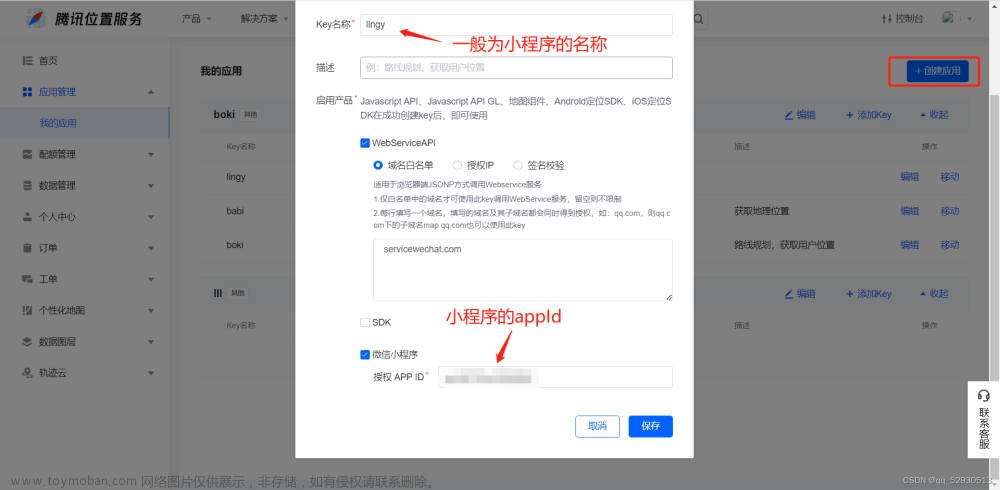JS API 结合 Vue 使用
高德地图 jsapi 下载、引入
npm add @amap/amap-jsapi-loader
import AMapLoader from '@amap/amap-jsapi-loader'使用2.0版本的loader需要在window对象下先配置 securityJsCode JS API 安全密钥使用
JS API 使用 script 标签同步加载增加代理服务器设置脚本,并将「您申请的安全密钥」替换为您的安全密钥;(注意您这个设置必须是在JS API 脚本加载之前进行设置,否则设置无效。)
window._AMapSecurityConfig = {
securityJsCode: '「您申请的安全密钥」'
}
使用ts时,上面这里会显示类型错误,因此需要在类型文件中配置Window的类型
interface Window {
_AMapSecurityConfig: {
securityJsCode: string
}
}页面地图初始化加载
自定义地图-设置地图显示样式 自定义地图-地图
AMapLoader.load({
key: '', // 申请好的Web端开发者Key,首次调用 load 时必填
version: '2.0' // 指定要加载的 JSAPI 的版本,缺省时默认为 1.4.15
})
.then((AMap) => {
// 地图初始化
// Map构造函数第一个传参的map为初始化地图的容器的id,第二个传参是配置对象
const map = new AMap.Map('map', {
viewMode:"3D", //是否为3D地图模式
mapStyle: 'amap://styles/whitesmoke', //设置地图的显示样式
zoom: 12 //设置地图的缩放级别
})
})
.catch((e) => {
console.error(e) //加载错误提示
})根据后台返回的经纬度数组,自定义绘制行车路径,参考官方文档 - 路线规划
使用插件 AMap.Driving-根据起点和终点规划自动行车路径

AMapLoader.load({
key: '', // 申请好的Web端开发者Key,首次调用 load 时必填
version: '2.0' // 指定要加载的 JSAPI 的版本,缺省时默认为 1.4.15
})
.then((AMap) => {
// 地图初始化
const map = new AMap.Map('map', {
// viewMode:"3D", //是否为3D地图模式
mapStyle: 'amap://styles/whitesmoke', //设置地图的显示样式
zoom: 12 //设置地图的缩放级别
})
// 使用插件 AMap.Driving
AMap.plugin('AMap.Driving', function () {
const driving = new AMap.Driving({
map: map, // 配置参数map,意思是在那个地图中绘制行车路径
showTraffic: false, // 关闭道路情况(设置是否显示实时路况信息)
hideMarkers: true // 关闭沿途标记(设置隐藏路径规划的起始点图标 )
})
// logisticsInfo是后端返回的行车路径的数组
if (logistics.value?.logisticsInfo && logistics.value.logisticsInfo.length >= 2) {
const list = [...logistics.value.logisticsInfo]
// 起点 start
const start = list.shift()
// 终点 end
const end = list.pop()
// 传入起点和终点的经纬度信息,获取对应的驾车路线规划
driving.search(
[start?.longitude, start?.latitude],
[end?.longitude, end?.latitude],
function () {
// 未出错时,result即是对应的路线规划方案
// 在这里绘制沿途运输位置
}
)
}
})
})
.catch((e) => {
console.error(e) // 加载错误提示
})使用插件 AMap.Driving-自定义绘制路径,也就是把路途的途径点告知地图让其渲染路径
参考官方文档 途经点参数 路线规划-途经点

// 途经点 opts 是一个对象,属性waypoints就是绘制途经点参数
const opts = {
// 途经点参数,最多支持传入16个途经点
waypoints: list.map((item) => [item.longitude, item.latitude])
}
driving.search(
[start?.longitude, start?.latitude],
[end?.longitude, end?.latitude],
opts,
function () {
}
)实现业务:关闭途径标记( hideMarkers: true)并且实现自定义绘制起点-终点-和当前运输位置 ,其实就是绘制一个标记,参考官方实例 自定义图标-点标记
让当前的运输位置显示在地图的正中间并且设置缩放比例,参考官方文档 setFitView-setZoom方法
参考手册-地图 JS API
 文章来源:https://www.toymoban.com/news/detail-503668.html
文章来源:https://www.toymoban.com/news/detail-503668.html
// 创建一个标记点函数
const getMarker = (point: Location, image: string, width = 25, height = 30) => {
// 创建一个 Icon,这种方式可以设置图标的大小
const Icon = new AMap.Icon({
// 图标尺寸
size: new AMap.Size(width, height),
// 图标的取图地址
image: image,
// 图标所用图片大小
imageSize: new AMap.Size(width, height)
})
// 将 icon 传入 marker
const marker = new AMap.Marker({
position: [point?.longitude, point?.latitude],
// 将一张图片的地址设置为 icon
icon: Icon,
// 设置了 icon 以后,设置 icon 的偏移量,以 icon 的 [center bottom] 为原点
offset: new AMap.Pixel(-width / 2, -height)
})
return marker
}
const startMarker = getMarker(start!, startImg) // 起点icon标记
const endMarker = getMarker(end!, endImg) // 终点icon标记
// 往地图上增加标记
map.add([startMarker, endMarker])
driving.search(
function () {
// 绘制当前运输位置,后端返回 currentLocationInfo 就是当前的运输位置 标记
const curr = logistics.value?.currentLocationInfo // 当前的运输位置经纬度
const currMarker = getMarker(curr!, carImg, 33, 20) // 当前运输位置标记
map.add([currMarker]) // 往地图上增加当前运输位置标记
// 2s后定位当中间进行缩放
setTimeout(() => {
map.setFitView([currMarker]) // 定位到当前运输的位置
map.setZoom(10) // 一定比例的缩放
}, 2000)
}
)下面贴出完整绘制物流信息地图的代码文章来源地址https://www.toymoban.com/news/detail-503668.html
import startImg from '@/assets/start.png'
import endImg from '@/assets/end.png'
import carImg from '@/assets/car.png'
const initMap = () => {
AMapLoader.load({
key: '', // 申请好的Web端开发者Key,首次调用 load 时必填
version: '2.0' // 指定要加载的 JSAPI 的版本,缺省时默认为 1.4.15
})
.then((AMap) => {
// 地图初始化
const map = new AMap.Map('map', {
// viewMode:"3D", //是否为3D地图模式
mapStyle: 'amap://styles/whitesmoke', //设置地图的显示样式
zoom: 12 //设置地图的缩放级别
})
AMap.plugin('AMap.Driving', function () {
const driving = new AMap.Driving({
map: map,
// panel: 'panel'
showTraffic: false,
hideMarkers: true
})
if (logistics.value?.logisticsInfo && logistics.value.logisticsInfo.length >= 2) {
const list = [...logistics.value.logisticsInfo]
// 创建标记函数
const getMarker = (point: Location, image: string, width = 25, height = 30) => {
// 创建一个 Icon,这种方式可以设置图标的大小
const Icon = new AMap.Icon({
// 图标尺寸
size: new AMap.Size(width, height),
// 图标的取图地址
image: image,
// 图标所用图片大小
imageSize: new AMap.Size(width, height)
})
// 将 icon 传入 marker
const marker = new AMap.Marker({
position: [point?.longitude, point?.latitude],
// 将一张图片的地址设置为 icon
icon: Icon,
// 设置了 icon 以后,设置 icon 的偏移量,以 icon 的 [center bottom] 为原点
offset: new AMap.Pixel(-width / 2, -height)
})
return marker
}
// 起点 start
const start = list.shift()
const startMarker = getMarker(start!, startImg)
// 终点 end
const end = list.pop()
const endMarker = getMarker(end!, endImg)
map.add([startMarker, endMarker])
// 途经点 opts
const opts = {
// 途经点参数,最多支持传入16个途经点
waypoints: list.map((item) => [item.longitude, item.latitude])
}
driving.search(
[start?.longitude, start?.latitude],
[end?.longitude, end?.latitude],
opts,
function () {
// 未出错时,result即是对应的路线规划方案
// 绘制运输位置
const curr = logistics.value?.currentLocationInfo
const currMarker = getMarker(curr!, carImg, 33, 20)
map.add([currMarker])
// 2s后定位当中间进行缩放
setTimeout(() => {
map.setFitView([currMarker])
map.setZoom(10)
}, 2000)
}
)
}
})
})
.catch((e) => {
console.error(e) //加载错误提示
})
}到了这里,关于高德地图的使用的文章就介绍完了。如果您还想了解更多内容,请在右上角搜索TOY模板网以前的文章或继续浏览下面的相关文章,希望大家以后多多支持TOY模板网!